Κρυφό Windows 10 1803 Απρίλιος Ενημέρωση Χαρακτηριστικά για να Check Out

Ενώ υπάρχουν αξιοσημείωτες νέες δυνατότητες στα Windows 10 1803 που προσελκύουν πολλή προσοχή, ακολουθεί μια ματιά σε χρήσιμες λειτουργίες που πετούν κάτω από το ραντάρ.
Η ενημέρωση των Windows 10 1803 Απριλίου έχει πολλά αξιοσημείωτανέες δυνατότητες όπως το Χρονολόγιο και βελτιωμένες ρυθμίσεις απορρήτου. Αλλά ταυτόχρονα, υπάρχουν λιγότερο γνωστές νέες ικανότητες στο λειτουργικό σύστημα που ίσως να μην γνωρίζετε. Ακολουθεί μια ματιά σε μερικές από τις μικρές αλλαγές που μπορείτε να εξερευνήσετε μετά την ενημέρωσή σας στην Ενημέρωση Απριλίου 2018.
Τερματίστε τις εφαρμογές που δεν αποκρίνονται στις Ρυθμίσεις
Συνήθως, όταν μια εφαρμογή δεν αποκρίνεται και το παράθυρο δεν θα κλείσει, θα χτυπήσατε Ctrl + Alt + Del για να ξεκινήσετε τη Διαχείριση εργασιών, κάντε δεξί κλικ στην προσβλητική εφαρμογή και επιλέξτε να τερματίσετε την εργασία. Ενώ αυτό εξακολουθεί να λειτουργεί, η Microsoft έχει προσθέσει την ίδια λειτουργικότητα στην εφαρμογή Ρυθμίσεις. Κατευθύνομαι προς Ρυθμίσεις> Εφαρμογές> Εφαρμογές και λειτουργίες. Κάντε κλικ στην προσβλητική εφαρμογή και επιλέξτε Προχωρημένες επιλογές και στη συνέχεια κάντε κλικ στο κουμπί Περατώ κουμπί.
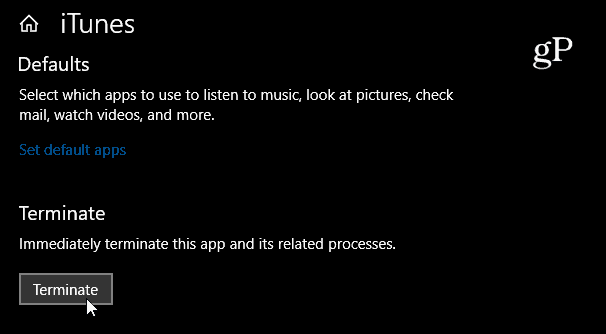
Επιδιόρθωση κλιμάκωσης για θολές εφαρμογές
Ενώ οι εφαρμογές της Microsoft στα Windows 10 τείνουν να κλιμακώνονταικαλά σε διαφορετικές οθόνες, οι εφαρμογές τρίτων δεν φαίνονται πάντα οι καλύτερες. Φαίνεται να συμβαίνει πολύ σε παλαιότερα προγράμματα σε οθόνες υψηλής ανάλυσης. Πολλές φορές, το πρόβλημα είναι ότι το κείμενο σε μια εφαρμογή είναι θολό και δύσκολο να διαβαστεί. Το 1803 διαθέτει μια νέα δυνατότητα που μπορεί να βοηθήσει στην ανακούφιση του προβλήματος. Για να διορθώσετε μια θολή εφαρμογή, μεταβείτε στο Ρυθμίσεις> Σύστημα> Οθόνη> Προηγμένες ρυθμίσεις κλιμάκωσης και αναστρέψτε το "Αφήστε τα Windows να προσπαθήσουν να διορθώσουν εφαρμογές, ώστε να μην είναι θολές" Επί.
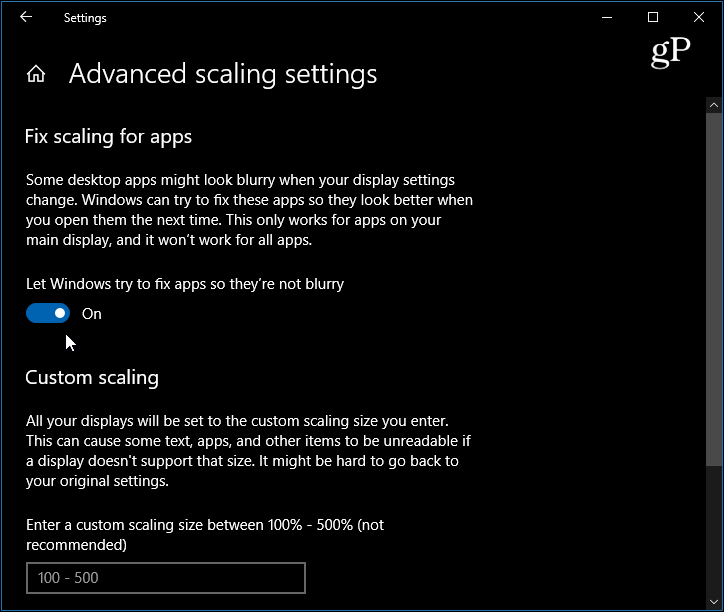
Βελτιώσεις της Cortana
Η ενότητα Σημειωματάριο στην Cortana βάζει τώρα λίστεςκαι Υπενθυμίσεις μπροστά για μεγαλύτερη προτεραιότητα. Η σελίδα Notebook διαθέτει τώρα δύο καρτέλες που ονομάζονται «Organizer» και «Manage Skills», οι οποίες καθιστούν την πλοήγηση μέσω του ψηφιακού βοηθού λίγο πιο εύκολη. ο Διοργανωτής Η καρτέλα εμφανίζεται από προεπιλογή και εμφανίζει τις λίστες, τις Υπενθυμίσεις και τις προτεινόμενες εργασίες σας. ο Διαχείριση δεξιοτήτων Η καρτέλα περιλαμβάνει τα υπόλοιπα εργαλεία του Notebook όπουμπορείτε να διαχειριστείτε πράγματα όπως το Cortana Skills, τη ρύθμιση συσκευών Smart Home όπως το ηχείο Invoke, τη σύνδεση μουσικής και άλλων δημοφιλών διαδικτυακών υπηρεσιών, τις ρυθμίσεις ημερολογίου και άλλες ρυθμίσεις Cortana.
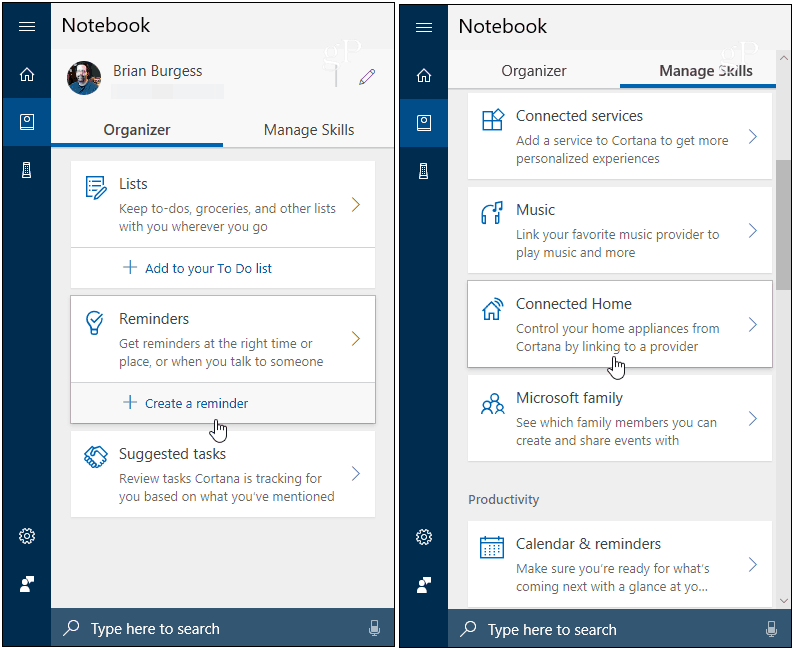
Μερικές από τις άλλες νέες δυνατότητες που μπορεί να θέλετεΤο check out είναι πράγματα όπως το Nearby Sharing - για ασύρματη μεταφορά αρχείων μεταξύ συσκευών. Και το νέο Focus Assist για παραγωγικότητα χωρίς περισπασμούς ή το Διαγνωστικό πρόγραμμα προβολής δεδομένων για έλεγχο και διαγραφή δεδομένων τηλεμετρίας. Επίσης, ρίξτε μια ματιά σε τι νέο υπάρχει στην εφαρμογή Ρύθμιση καθώς η Microsoft απομακρύνει περισσότερα εργαλεία συστήματος από τον κλασικό Πίνακα Ελέγχου - συμπεριλαμβανομένων των νέων ρυθμίσεων ήχου. Και ενώ λαμβάνουμε μεγάλες και δευτερεύουσες νέες δυνατότητες με κάθε νέα ενημέρωση δυνατοτήτων, βλέπουμε ορισμένες από τις παλαιότερες να καταργούνται. Για περισσότερα σχετικά με το τι δεν υπάρχει πλέον, διαβάστε το άρθρο μας σχετικά με το τι έχει αφαιρεθεί στα Windows 10 1803.
Πείτε μας ποιες είναι οι αγαπημένες σας νέες δυνατότητες. Εναλλακτικά, εάν αντιμετωπίζετε προβλήματα με τη σωστή λειτουργία των πραγμάτων, μεταβείτε στα φόρουμ των Windows 10 για περισσότερες συζητήσεις και συμβουλές αντιμετώπισης προβλημάτων.










Αφήστε ένα σχόλιο